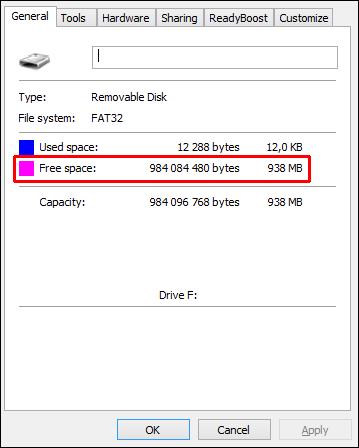Vous voudrez peut-être transférer des photos de votre téléphone Android vers votre PC. Alternativement, vous avez peut-être décidé de sauvegarder vos images en utilisant un stockage sécurisé. Dans tous les cas, vous pouvez utiliser une clé USB pour terminer le processus, et cet article vous expliquera comment procéder.

Lisez la suite pour un guide détaillé sur l'envoi d'images d'un smartphone Android vers une clé USB.
Comment transférer des photos d'Android vers une clé USB
Transférer vos images d'un appareil Android vers une clé USB n'est pas trop compliqué. Cependant, vous devrez d'abord vérifier que vos appareils répondent à des exigences spécifiques :
- Vérifiez l'espace de stockage disponible sur le lecteur flash. Cette étape est essentielle car elle vous indique si votre clé USB peut accueillir les images que vous souhaitez envoyer. Heureusement, les appareils modernes sont suffisamment grands pour stocker des albums d'images haute définition. Mais si vous souhaitez envoyer des fichiers non compressés ou si le lecteur contient déjà des images, comparez les tailles des dossiers avant le transfert.
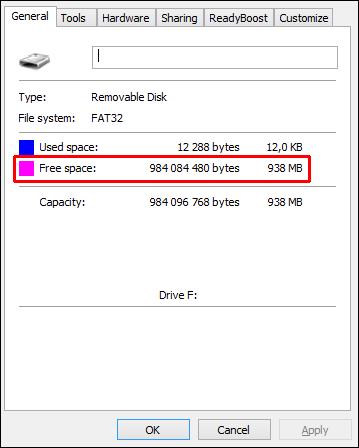
- Vérifiez que votre téléphone et votre clé USB sont compatibles. Vous enverrez probablement vos fichiers via un port USB-C (comme votre chargeur). La meilleure solution consiste à utiliser un lecteur USB-C car il a la forme de connecteur appropriée. Si vous n'avez pas le port correspondant, vous devrez acheter un adaptateur.

- Assurez-vous que votre smartphone prend en charge l'USB en déplacement. Cette technologie vous permet de connecter votre disque directement à votre téléphone. La plupart des fabricants de téléphones proposent cette fonctionnalité par défaut, mais vérifiez les spécifications du téléphone pour vérifier.

Vous pouvez maintenant connecter votre appareil Android à votre clé USB et envoyer les fichiers :
- Branchez le lecteur flash en utilisant le port correspondant. Si vous utilisez un adaptateur, vous devez d'abord connecter l'adaptateur, suivi de l'USB.

- Attendez que le système reconnaisse la connexion. Dans la plupart des cas, le système de fichiers de votre smartphone devrait apparaître sur votre écran lors du branchement de votre clé USB.

- Cliquez sur la notification qui reconnaît le lien. Vous allez maintenant être redirigé vers votre stockage USB, vous donnant un aperçu clair de tous les fichiers sur le lecteur flash.

- Localisez les photos que vous souhaitez transférer. Cette étape peut varier en fonction de votre téléphone, mais la plupart des modèles vous obligent à effectuer le même processus. En d'autres termes, vous devrez trouver le dossier qui contient les images. Voici quelques façons de procéder :
- Allez dans "Paramètres", suivi de "Stockage". Vos photos doivent se trouver dans ce dossier.

- Utilisez "Mes fichiers" ou d'autres applications de gestion de fichiers pour révéler votre mémoire interne, votre carte SD et d'autres volumes de stockage. Vous devrez peut-être creuser un peu pour trouver vos photos ici.

- Accédez au dossier "DCIM" si vous avez pris les images avec votre appareil photo. Vous pouvez également accéder à votre carte SD ou à votre stockage interne si vous ne parvenez pas à les localiser.

- Dirigez-vous vers "Téléchargements" si vous avez téléchargé les fichiers sur Internet. Il s'agit de l'emplacement par défaut des images téléchargées, sauf si vous avez modifié le chemin.

- Sélectionnez les images qui seront transférées. Encore une fois, ce processus peut varier selon le smartphone, mais vous devez généralement appuyer longuement sur une image pour activer l'outil de sélection. Une fois activé, choisissez les autres fichiers que vous souhaitez envoyer en cochant les cases. C'est beaucoup plus facile que d'appuyer longuement sur des images individuelles.

- Développez le menu qui vous permet de choisir comment vous souhaitez gérer les images sélectionnées. Vous pouvez trouver ce menu en recherchant les trois lignes ou points dans la partie supérieure droite de l'écran. Appuyez sur "Déplacer" et choisissez le lecteur flash USB. Le libellé des commandes peut varier en fonction de votre marque.

- Laissez le transfert se terminer, utilisez la fonction "Ejecter" pour retirer votre clé USB en toute sécurité et débranchez la clé USB.

Processus sans tracas
L'une des raisons pour lesquelles Android est le principal système d'exploitation est qu'il regorge de fonctionnalités rapides et pratiques. L'un d'eux est le transfert d'images transparent vers et depuis les clés USB. Quel que soit votre appareil, vous devriez pouvoir envoyer vos photos en quelques minutes.
Quel est le fichier le plus volumineux que vous ayez envoyé de votre Android vers une clé USB ? Combien de temps a duré le transfert ? Faites-nous savoir dans la section commentaires ci-dessous.